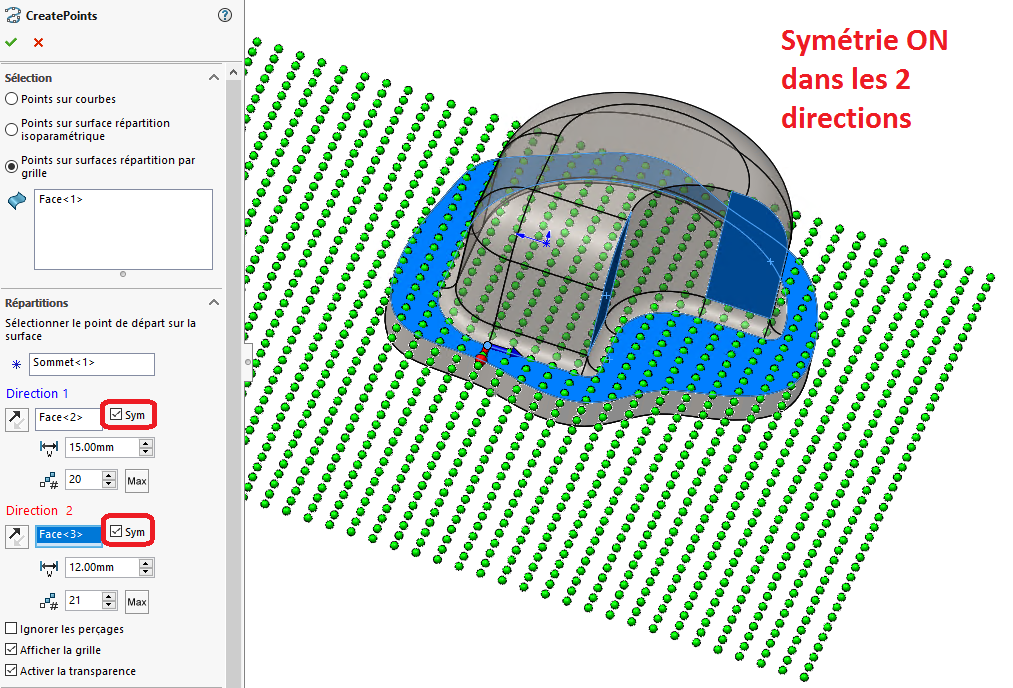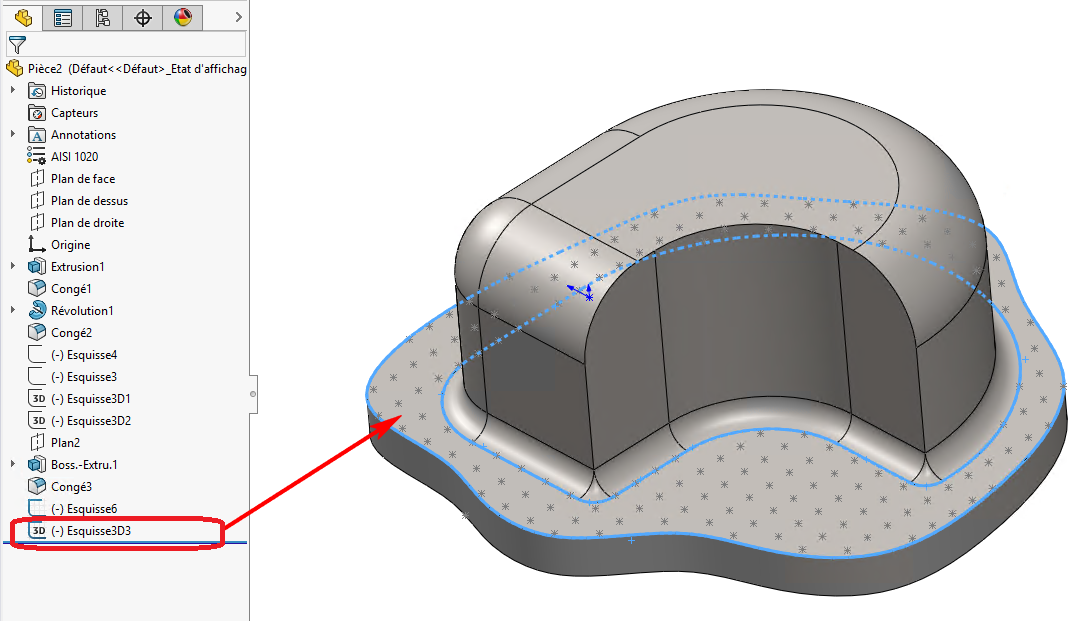Génération de points sur une série de surfaces par répétition par grille
Ce type de sélection permet de générer une série de points depuis une grille orientée suivant deux directions, ces points sont ensuite projetés sur les surfaces sélectionnées. Ces points sont créés dans une esquisse 3D. les flèches (bleue et rouge) ne sont visibles que si un point de départ est sélectionné.
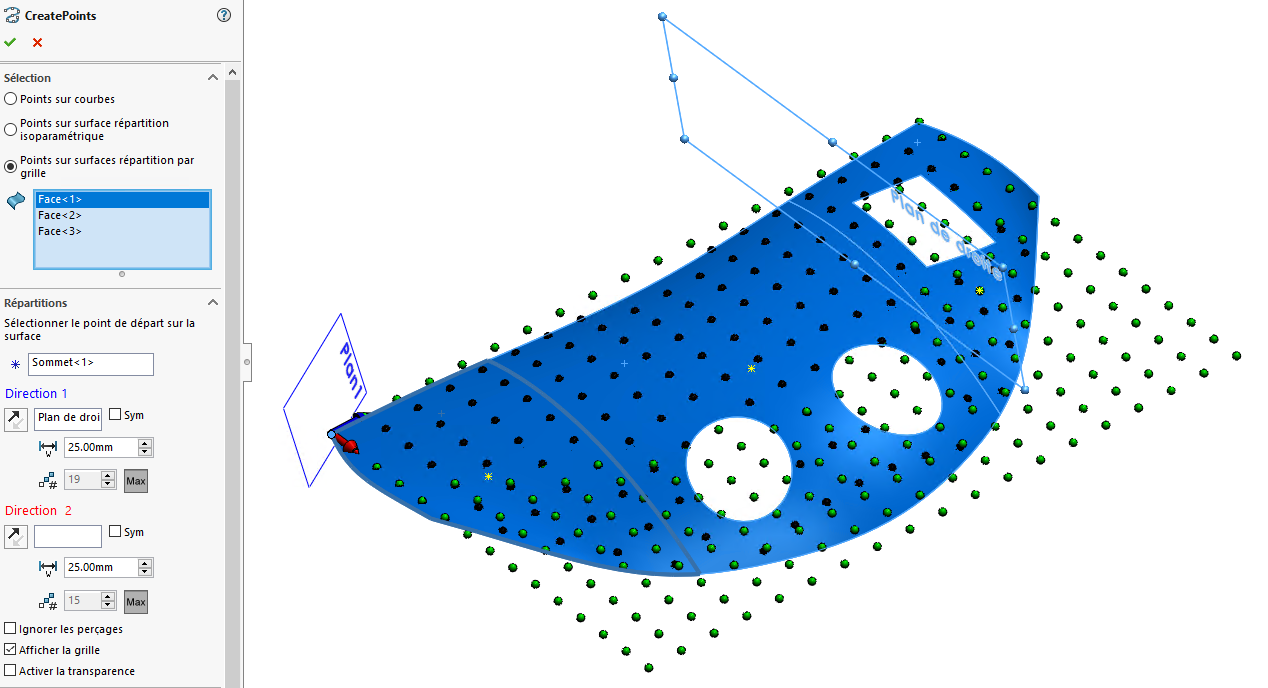
Le principe c'est de sélectionner une série de surfaces, et/ou faces, et un sommet afin de définir un point de départ.
Il suffit ensuite de sélectionner un plan ou une face plane pour la ''Direction 1''. La sélection de la ''Direction 2'' n'est pas obligatoire.
- Si la ''Direction 2'' n'est pas sélectionnée, l'outil définit automatiquement la direction perpendiculaire à la ''Direction 1''.
Une grille est ainsi créée. Elle peut être affichée graphiquement en cochant l'option  . La couleur de cette grille est réglée par défaut sur ''Vert''.
. La couleur de cette grille est réglée par défaut sur ''Vert''.
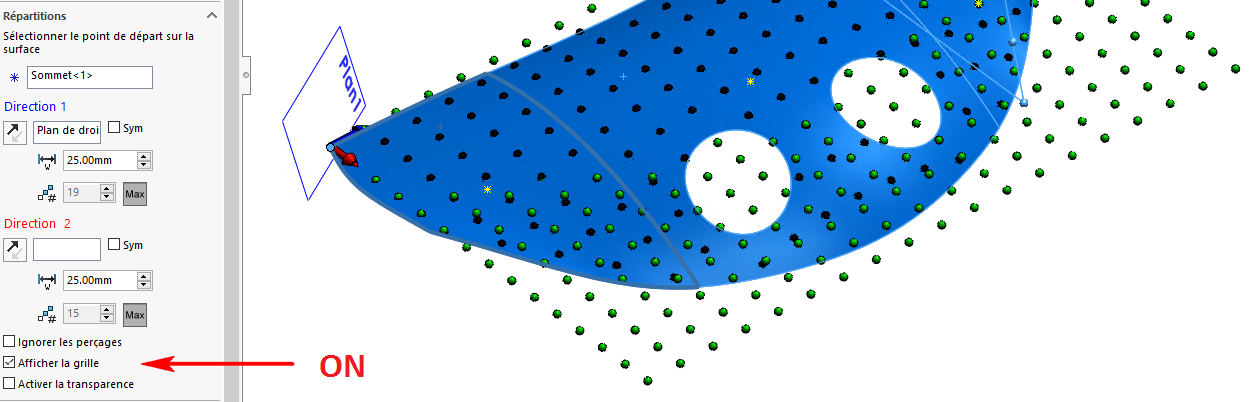
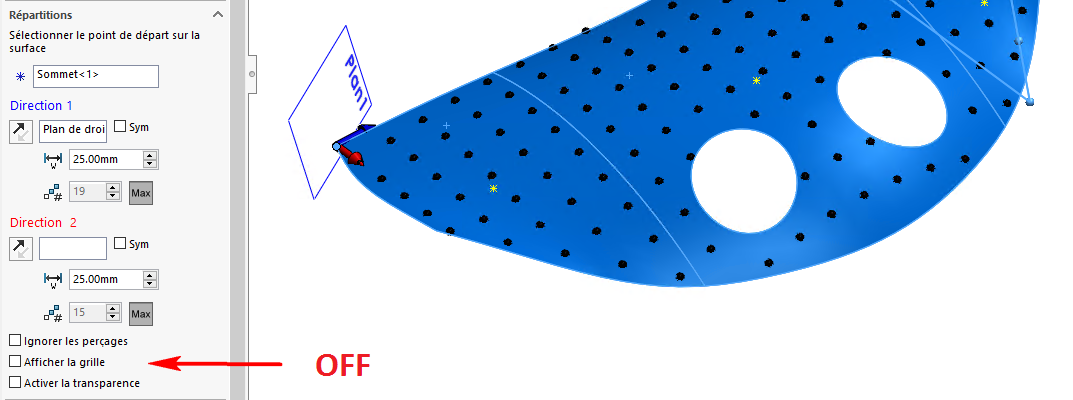
Les points (couleur Noir) sont projetés sur les surfaces sélectionnées.
 Seuls les points rencontrant les surfaces sont conservés.
Seuls les points rencontrant les surfaces sont conservés.
Si le résultat de l'aperçu n'est pas celui souhaité, vous pouvez cliquer sur l'icône  pour inverser le sens de la direction ou bien cliquer sur
pour inverser le sens de la direction ou bien cliquer sur  afin de visualiser de quels côtés la grille est générée.
afin de visualiser de quels côtés la grille est générée.
- Pour définir une ''Direction 2'', il suffit de sélectionner un plan ou une face plan. Une flèche rouge se positionne sur le sommet sélectionné afin de montrer le sens, vous pouvez cliquer sur l'icône
 pour l'inverser.
pour l'inverser.
Exemple : ''Direction 1'' --> ''Plan1'' et ''Direction 2'' --> ''Plan de droite''.
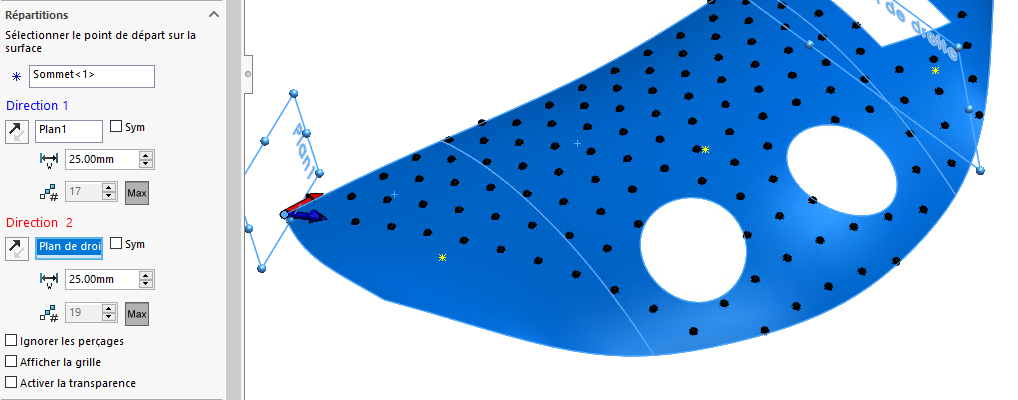
- ''Ignorer les perçages'' :
Les faces sélectionnées peuvent comporter des ''trous'' (de forme quelconque). En cochant cette option, l'outil va ignorer les frontières de ces perçages en créant les points sur les faces manquantes.
- ''Activer la transparence'' :
Dans le contexte d'une pièce ne comportant que des corps surfaciques, cette option n'a pas vraiment d'influence sur la partie graphique.
Ce n'est pas le cas lorsque nous travaillons dans le contexte d'une pièce comportant des corps volumiques pouvant occulter une partie de la prévisualisation.
 Seuls les points rencontrant les surfaces sont conservés.
Seuls les points rencontrant les surfaces sont conservés.
Exemple : Deux faces planes sélectionnées définissent les deux directions, un pas et un nombre de points sont spécifiés et la symétrie a été demandée dans les deux directions afin de couvrir toute la surface.
- Cas où l'option n'est pas cochée, seuls les points situés en périphérie de la face sélectionnée sont visibles :
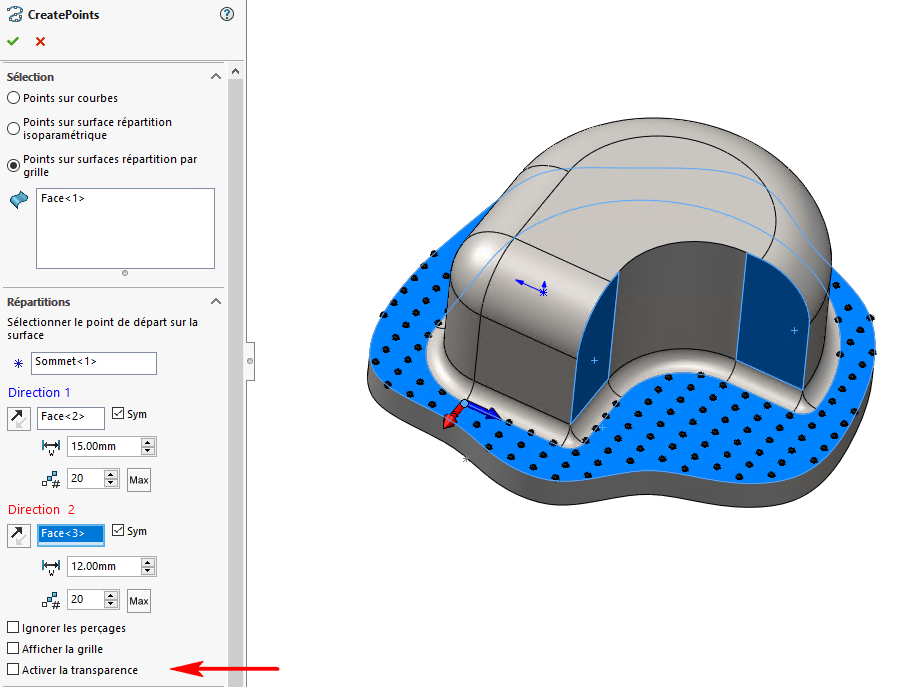
- Cas où l'option est cochée. Le fait de cocher cette option, met la pièce en mode transparent ce qui permet de voir tous les points :
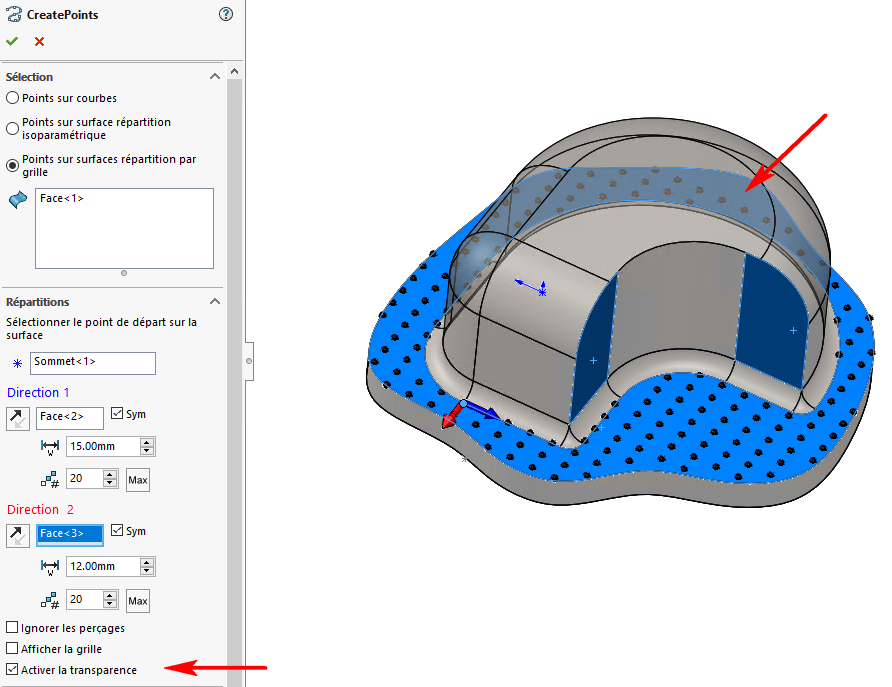
On peut ainsi s'apercevoir que suivant la ''Direction 2'' il manque des points pour couvrir toute la face. On va donc augmenter le nombre  à 21 afin de corriger cela.
à 21 afin de corriger cela.
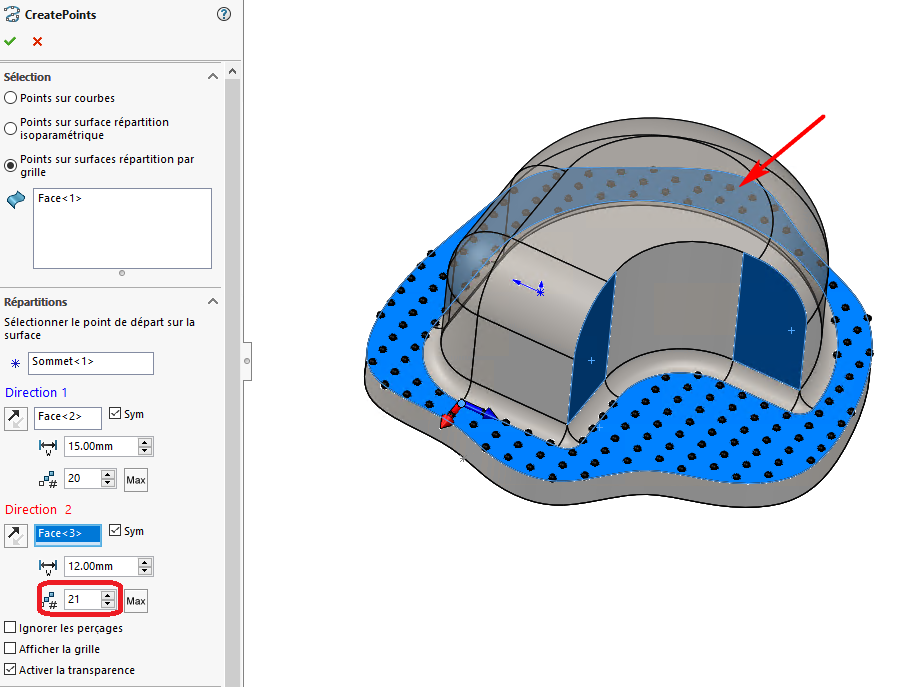
- Les points étant créés à partir du point de départ (appartenant à la face) et suivant les deux directions, il est possible que le résultat ne couvre pas toutes les faces sélectionnées.
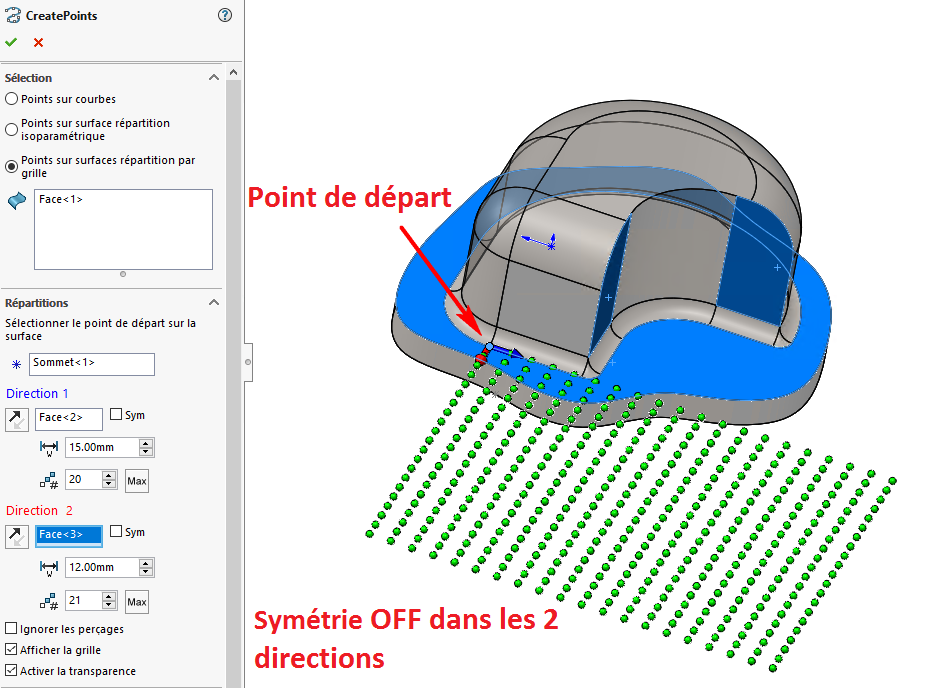
Pour remédier à ce cas de figure, on peut soit :
- Cliquer sur l'icône
 afin de ne pas avoir à saisir le nombre de points.
afin de ne pas avoir à saisir le nombre de points. - Choisir un autre point de départ.
- Modifier le pas
 .
. - Activer la création des points symétriquement à chaque direction en cochant l'option
 .
.